लेखक:
Helen Garcia
निर्माण की तारीख:
14 अप्रैल 2021
डेट अपडेट करें:
1 जुलाई 2024

विषय
अपनी Yahoo! खाता सेटिंग प्रबंधित करना आपकी खाता लॉगिन जानकारी बदलने और आपकी प्रोफ़ाइल संपादित करने में आपकी सहायता करता है। यह लेख आपको अपने Yahoo! को प्रबंधित करने के तरीके के बारे में मार्गदर्शन करेगा। सीधे आपके ईमेल इनबॉक्स से।
कदम
2 का भाग 1 : सेटिंग खोलना
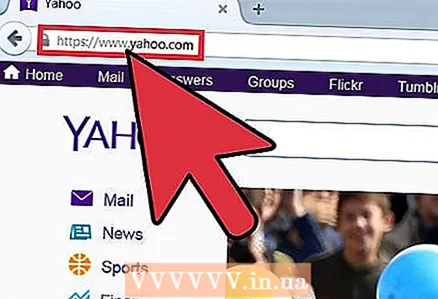 1 अपना ब्राउज़र लॉन्च करें और www.yahoo.com पर जाएं।
1 अपना ब्राउज़र लॉन्च करें और www.yahoo.com पर जाएं। 2 अपने याहू में लॉग इन करें!... ऐसा करने के लिए, "मेल" (ऊपरी दाएं) पर क्लिक करें।
2 अपने याहू में लॉग इन करें!... ऐसा करने के लिए, "मेल" (ऊपरी दाएं) पर क्लिक करें। - अपना यूज़रनेम और पासवर्ड प्रविष्ट करें।
- अपना मेलबॉक्स खोलने के लिए "साइन इन" पर क्लिक करें।
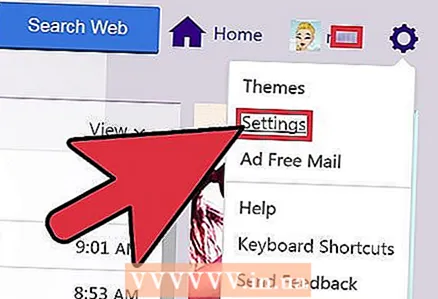 3 ऊपर दाईं ओर, गियर के आकार के आइकन पर क्लिक करें। खुलने वाले मेनू में, "सेटिंग" पर क्लिक करें।
3 ऊपर दाईं ओर, गियर के आकार के आइकन पर क्लिक करें। खुलने वाले मेनू में, "सेटिंग" पर क्लिक करें।  4 बाएँ फलक में "खाते" पर क्लिक करें। खाता सेटिंग्स दाएँ फलक में प्रदर्शित होती हैं।
4 बाएँ फलक में "खाते" पर क्लिक करें। खाता सेटिंग्स दाएँ फलक में प्रदर्शित होती हैं।
2 का भाग 2: खाता सेटिंग प्रबंधित करना
 1 सेटिंग्स का पहला खंड "याहू खाता" है। यह खंड आपका ईमेल पता और निम्नलिखित लिंक प्रदर्शित करता है:
1 सेटिंग्स का पहला खंड "याहू खाता" है। यह खंड आपका ईमेल पता और निम्नलिखित लिंक प्रदर्शित करता है: - अपना पासवर्ड बदलें - अपना पासवर्ड बदलने के लिए इस लिंक पर क्लिक करें।
- "अपना Yahoo प्रोफ़ाइल देखें" - अपना Yahoo! देखने के लिए इस लिंक पर क्लिक करें। प्रोफ़ाइल।
- "अपनी खाता जानकारी संपादित करें" - अपनी खाता जानकारी संपादित करने के लिए इस लिंक पर क्लिक करें।
 2 सेटिंग्स का दूसरा खंड "अतिरिक्त ईमेल पता" है। यहां आप केवल "एक अतिरिक्त ईमेल पता बनाएं" लिंक पर क्लिक करके एक अतिरिक्त ईमेल पता जोड़ सकते हैं।
2 सेटिंग्स का दूसरा खंड "अतिरिक्त ईमेल पता" है। यहां आप केवल "एक अतिरिक्त ईमेल पता बनाएं" लिंक पर क्लिक करके एक अतिरिक्त ईमेल पता जोड़ सकते हैं।  3 सेटिंग्स का तीसरा खंड "खाते" है। यहां आप अन्य मेल सेवाओं से पत्र भेजने और प्राप्त करने को कॉन्फ़िगर कर सकते हैं। ऐसा करने के लिए, "जोड़ें" पर क्लिक करें। तीन टेक्स्ट लाइनों ("भेजने का नाम", "ईमेल पता", "विवरण") के साथ एक विंडो खुलेगी।
3 सेटिंग्स का तीसरा खंड "खाते" है। यहां आप अन्य मेल सेवाओं से पत्र भेजने और प्राप्त करने को कॉन्फ़िगर कर सकते हैं। ऐसा करने के लिए, "जोड़ें" पर क्लिक करें। तीन टेक्स्ट लाइनों ("भेजने का नाम", "ईमेल पता", "विवरण") के साथ एक विंडो खुलेगी। - एक लाइन पर जानकारी दर्ज करने के लिए, बस उस पर क्लिक करें।
- अपने परिवर्तन सहेजने के लिए 'सहेजें' पर क्लिक करें।
 4 सेटिंग्स का चौथा खंड "डिफ़ॉल्ट भेजने वाला खाता" है। यहां आप वह ईमेल पता सेट कर सकते हैं जिससे ईमेल डिफ़ॉल्ट रूप से भेजे जाएंगे। ऐसा करने के लिए, मेनू खोलें और उपयुक्त पता चुनें (यह केवल तभी काम करता है जब आपने एक अतिरिक्त ईमेल पता जोड़ा हो)।
4 सेटिंग्स का चौथा खंड "डिफ़ॉल्ट भेजने वाला खाता" है। यहां आप वह ईमेल पता सेट कर सकते हैं जिससे ईमेल डिफ़ॉल्ट रूप से भेजे जाएंगे। ऐसा करने के लिए, मेनू खोलें और उपयुक्त पता चुनें (यह केवल तभी काम करता है जब आपने एक अतिरिक्त ईमेल पता जोड़ा हो)।  5 "सहेजें" पर क्लिक करके अपने परिवर्तन सहेजें।
5 "सहेजें" पर क्लिक करके अपने परिवर्तन सहेजें।
टिप्स
- खाता सेटिंग विंडो के बिल्कुल नीचे, मेलबॉक्स के उपयोग और खाली स्थान के बारे में जानकारी प्रदर्शित होती है (याहू प्रत्येक उपयोगकर्ता को 1 टीबी स्थान देता है)।



